在 Excel 中使用 TRUNC 函数去除小数位
在 Microsoft Excel 中,有多种方法可以用来移除数值的小数部分并缩短数值的长度。 本文将详细介绍如何利用 TRUNC 函数及其与其他方法的差异之处。
什么是 TRUNC 函数?
TRUNC 函数的主要作用是将数字截断到指定的小数位数。 与其他删除小数的函数相比,TRUNC 函数最显著的特点在于它不会对数值进行四舍五入。 举例来说,如果使用 TRUNC 函数从数值 4.68 中去除所有小数部分,结果将直接变为 4,而不是四舍五入后的 5。
使用 TRUNC 函数需要两个参数:
=TRUNC(数值, [小数位数])
其中,“数值”参数代表需要截断的原始数值;“小数位数”参数则指定要保留的小数位数。 如果省略“小数位数”参数,TRUNC 函数将默认移除所有小数位。
如何运用 TRUNC 函数?
让我们通过一些实际案例来深入了解 TRUNC 函数的用法。 以下示例演示了如何使用 TRUNC 函数。
=TRUNC(A2)
当不指定要保留的小数位数时,该函数会自动删除数值的所有小数部分。
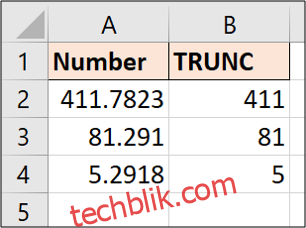
如上图所示,TRUNC 函数直接截断数值,不进行任何四舍五入操作。 例如,数值 411.879 被截断为 411。
再看一个例子,这次我们将数值截断为小数点后两位:
=TRUNC(A2,2)

如果指定的小数位数大于数值本身的小数位数,TRUNC 函数不会额外添加小数位,而是保持原样。
例如,以下公式尝试将数值截断为小数点后两位:
=TRUNC(A2,2)

在上面的例子中,单元格 A4 中的数值被截断为小数点后两位。而 A2 和 A3 的数值由于本身小数位数小于两位,因此保持不变。
如果要强制显示两位小数,您需要对单元格进行格式设置,使其强制显示两位小数。
从日期时间戳中移除时间
TRUNC 函数的一个实用应用是从 Excel 中的日期时间戳中去除时间部分。 假设我们有一列包含日期和时间戳,但我们只需要日期部分进行分析。这时,TRUNC 函数就非常有用。
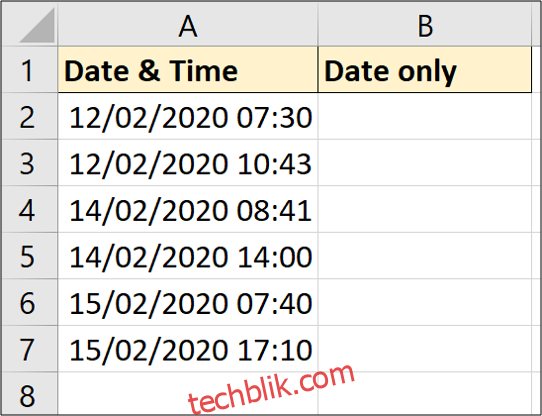
以下公式可以用于删除时间:
=TRUNC(A2)
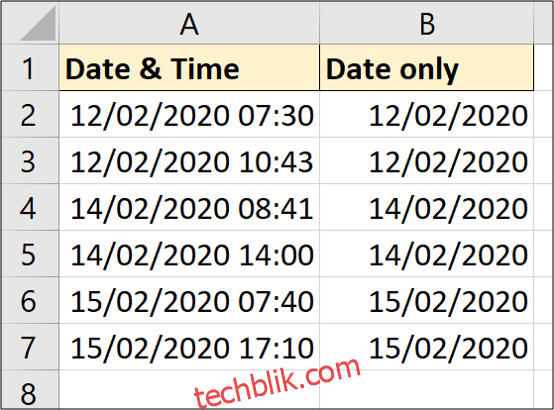
尽管时间部分已被删除,生成的单元格仍然需要格式化为日期格式。
使用负数参数缩短数值
一个较少使用的技巧是 TRUNC 函数还可以接受负数作为小数位数参数。 当使用负数时,公式将截断小数点左侧的数字,并用零代替它们,但不会改变数字的位数。
以下示例演示了这一特性:
=TRUNC(A2,-1)
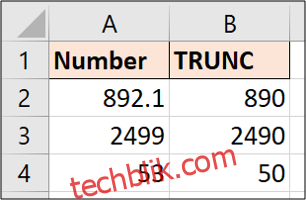
从上述例子可以看出,从小数点左侧截断的数字被替换为零。
Excel 提供了多种删除小数位的方法,但大多数方法都涉及某种形式的四舍五入。 TRUNC 函数的优势在于它不进行四舍五入,而是简单地将数值截断到指定的小数位数。